Grid Drawing

Categoria:Design de arte Desenvolvedor:The AppGuru
Tamanho:12.8 MBAvaliar:2.9
SO:Android 5.0+Updated:Apr 05,2025

 Download
Download  Descrição do aplicativo
Descrição do aplicativo
O desenho da grade é uma técnica transformadora no mundo da arte e da ilustração, permitindo que os artistas transfiram imagens meticulosamente de uma foto de referência para a superfície de trabalho escolhida, como madeira, papel ou tela. Ao sobrepor uma grade na foto de referência e replicar -a na superfície de trabalho, os artistas podem se concentrar em desenhar um quadrado de cada vez, garantindo que toda a imagem seja reproduzida com precisão e precisão.
Esse método não apenas aprimora as habilidades de desenho e as habilidades artísticas de um artista, mas também serve como uma ferramenta de aprendizado inestimável ao longo de sua carreira. A técnica de desenho de grade oferece inúmeros benefícios, incluindo a precisão proporcional, facilitando modificações em escala e tamanho, simplificando imagens complexas, aprimorando as habilidades observacionais, aumentando a coordenação dos olhos e a construção de confiança.
O fabricante de grade para desenhar o Android App revoluciona essa técnica dividindo digitalmente a foto de referência em quadrados gerenciáveis, cada um contendo um segmento da imagem geral. Os artistas podem então recriar esses quadrados em uma escala maior com precisão notável, uma de cada vez. O aplicativo também ajuda a manter proporções e preservar detalhes complexos, aumentando assim as habilidades gerais de desenho.
Com uma infinidade de ferramentas e personalizações, o aplicativo de desenho de grade garante a transferência precisa e eficiente da foto de referência para a superfície de trabalho. Ele foi projetado para atender a iniciantes e artistas avançados, ajudando -os a aprimorar suas habilidades de observação e desenho.
Principais recursos do fabricante de grade para desenhar com medições:
- Capture uma nova imagem usando sua câmera, suportando formatos JPEG, PNG e Webp.
- Escolha uma imagem existente na sua galeria, compatível com formatos JPEG, PNG e Webp.
- Selecione ou compartilhe uma imagem nos formatos de gerenciador de arquivos preferidos e com suporte de JPEG, PNG e WebP.
- Crie grades quadrados para o seu desenho.
- Utilize grades retangulares para composições variadas.
- Habilite ou desative o desenho da grade sobre o quadro.
- Desenhe grades diagonais para perspectivas únicas.
- Especifique o número de linhas e ajuste o deslocamento do eixo y.
- Defina o número de colunas e ajuste o deslocamento do eixo x.
- Personalize a cor da grade para se adequar às suas preferências.
- Habilite ou desative a rotulagem da grade para melhor organização.
- Ajuste o tamanho e o alinhamento da etiqueta (superior, inferior, esquerda, direita).
- Modifique a espessura das linhas de grade para maior clareza.
- Meça o tamanho exato da imagem em várias unidades (pixels (px), polegadas (in), milímetros (mm), pontos (pt), picas (pc), centímetros (cm), metros (m), pés (ft), jardas (yd)).
- Calcule o tamanho preciso da célula em várias unidades (pixels (px), polegadas (in), milímetros (mm), pontos (pt), picas (pc), centímetros (cm), medidores (m), pés (ft), jardas (yd)).
- Use o modo de tela cheia para uma experiência imersiva.
- Compare seu desenho em tempo real com a imagem de referência.
- Bloqueie a tela para manter o foco.
- Acesse os valores HexCode, RGB e CMYK de um pixel selecionado na foto de referência.
- Zoom dentro e fora da imagem até 50x para obter um trabalho detalhado.
- Habilite ou desative o zoom para atender às suas necessidades.
- Aplique vários efeitos, como preto e branco, floração, desenho animado, cristal, relevo, brilho, escala de cinza, hdr, invertido, lomo, neon, velha escola, pixel, polaroid, afiar e esboço.
- Corte a imagem para se ajustar a dimensões específicas (imagem de ajuste, quadrado, 3: 4, 4: 3, 9:16, 16: 9, 7: 5, costume).
- Gire a imagem até 360 graus para o alinhamento perfeito.
- Vire a imagem vertical e horizontalmente para ajustes criativos.
- Ajuste o brilho, contraste, saturação e matiz da imagem para obter resultados ideais.
- Salve, compartilhe e imprima imagens em grade sem esforço.
- Acesse todas as grades salvas convenientemente para referência futura.
O desenho da grade permanece como a ferramenta final para os artistas em qualquer nível de habilidade, com o objetivo de melhorar sua obra de arte com precisão, precisão e melhoria contínua. Se você tiver alguma dúvida ou sugestão, não hesite em entrar em contato conosco. Obrigado.
 Captura de tela
Captura de tela
 Avaliações
Postar comentários+
Avaliações
Postar comentários+
 Aplicativos mais recentes
Mais+
Aplicativos mais recentes
Mais+
-
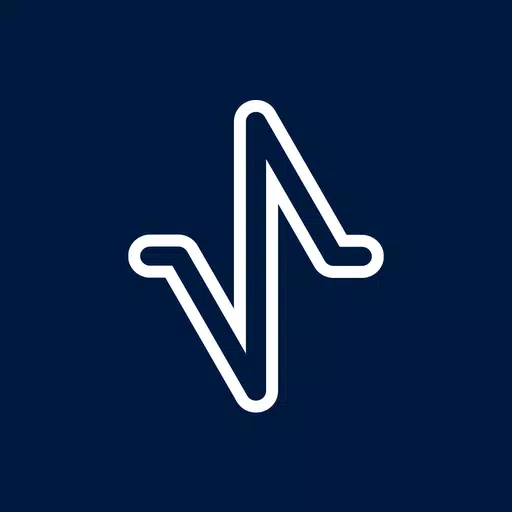 Autocom AIR
Autocom AIR
Automóveis e veículos 丨 35.8 MB
 Download
Download
-
 Otoqi Drivers
Otoqi Drivers
Automóveis e veículos 丨 71.9 MB
 Download
Download
-
 SkinAdvisor - подбор ухода
SkinAdvisor - подбор ухода
Estilo de vida da moda 丨 7.90M
 Download
Download
-
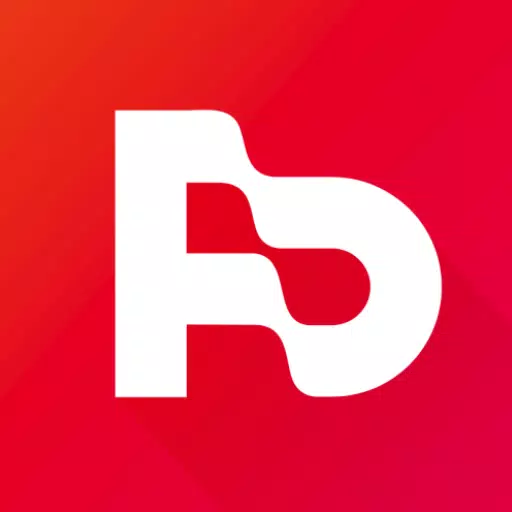 Punto
Punto
Automóveis e veículos 丨 99.3 MB
 Download
Download
-
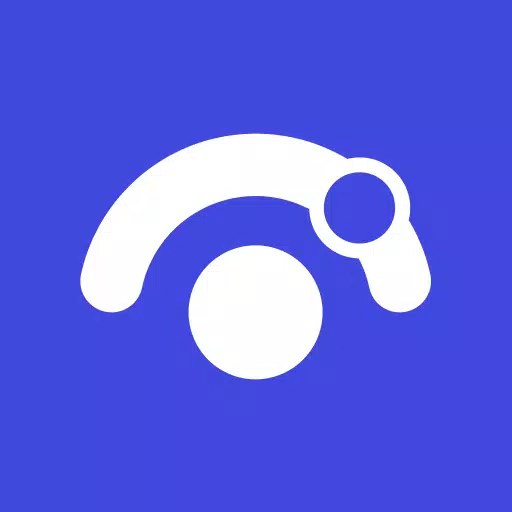 Instacar
Instacar
Automóveis e veículos 丨 75.1 MB
 Download
Download
-
 Заправить авто
Заправить авто
Automóveis e veículos 丨 175.2 MB
 Download
Download
 Recomendações semelhantes
Mais+
Recomendações semelhantes
Mais+
 Manchetes
Mais+
Manchetes
Mais+
 Tópicos
Mais+
Tópicos
Mais+
- Top jogos de quebra -cabeça grátis no Google Play
- Seu guia para as melhores assinaturas de notícias e revistas
- Jogos casuais relaxantes para relaxar
- Melhores jogos casuais para Android
- Aplicativos de ferramentas essenciais para Android
- Principais aplicativos de estilo de vida para melhorar sua vida
- Os melhores aplicativos de compras para encontrar ofertas
- Melhores aplicativos financeiros para orçamento e investimento
 Trending apps
Mais+
Trending apps
Mais+
-
1

B9 - Earn up to 5% cashback123.00M
Apresentamos o B9, o aplicativo que permite ganhar até 5% de cashback com o Cartão de Débito Visa B9! Obtenha seu cartão de débito Visa B9 hoje e abra uma nova conta B9 em minutos para todas as suas necessidades bancárias diárias. Nosso cartão de débito oferece conveniência, flexibilidade e benefícios gratificantes. Com B9, gerenciando seu mon
-
2

CarStream App for Android Auto8.6 MB
Desfrute de streaming contínuo com o aplicativo CarStream para Android Auto. CarPlay e Android Auto Experimente o que há de mais moderno em entretenimento automotivo com o aplicativo CarStream para Android Auto. Projetado para trazer seu conteúdo favorito para a tela do seu veículo, o aplicativo CarStream para Android Auto oferece uma interface amigável
-
3

Dippy AI20 MB
Entre no futuro da interação móvel com Dippy AI APKDippy AI APK é um aplicativo de ponta projetado para revolucionar a forma como os usuários interagem com aplicativos de entretenimento em seus dispositivos Android. Desenvolvido pela inovadora DippyTeam, este aplicativo está prontamente disponível no Google Play, estabelecendo um novo patamar
-
4

Mein Budget8.00M
Apresentando o novo aplicativo Mein Budget! Com um design novo e recursos aprimorados, agora você pode rastrear com facilidade e precisão todas as suas receitas e despesas. Obtenha a melhor visão geral possível de suas finanças e Achieve de seus sonhos definindo metas de economia com a ajuda do aplicativo. Quer regular seu gasto
-
5

SUPER UDP VPN27.20M
SUPER UDP VPN é um aplicativo poderoso que prioriza sua segurança e privacidade online. Ele permite que você contorne as restrições de conteúdo impostas pelo seu provedor de serviços de Internet, garantindo que suas sessões de Internet permaneçam seguras. Roteando seus dados através de servidores rápidos e seguros com acesso ilimitado à web
-
6

Russian Fonts6.00M
Apresentando fontes russas, sua fonte gratuita para uma vasta coleção de fontes claras e legíveis. Descubra e baixe fontes russas de primeira linha, perfeitas para aprimorar sua tipografia, projetos de idiomas e trabalhos de tradução. Nossas ferramentas exclusivas de conversão de fontes, alimentadas pelo Unicode Converter e utilizadas

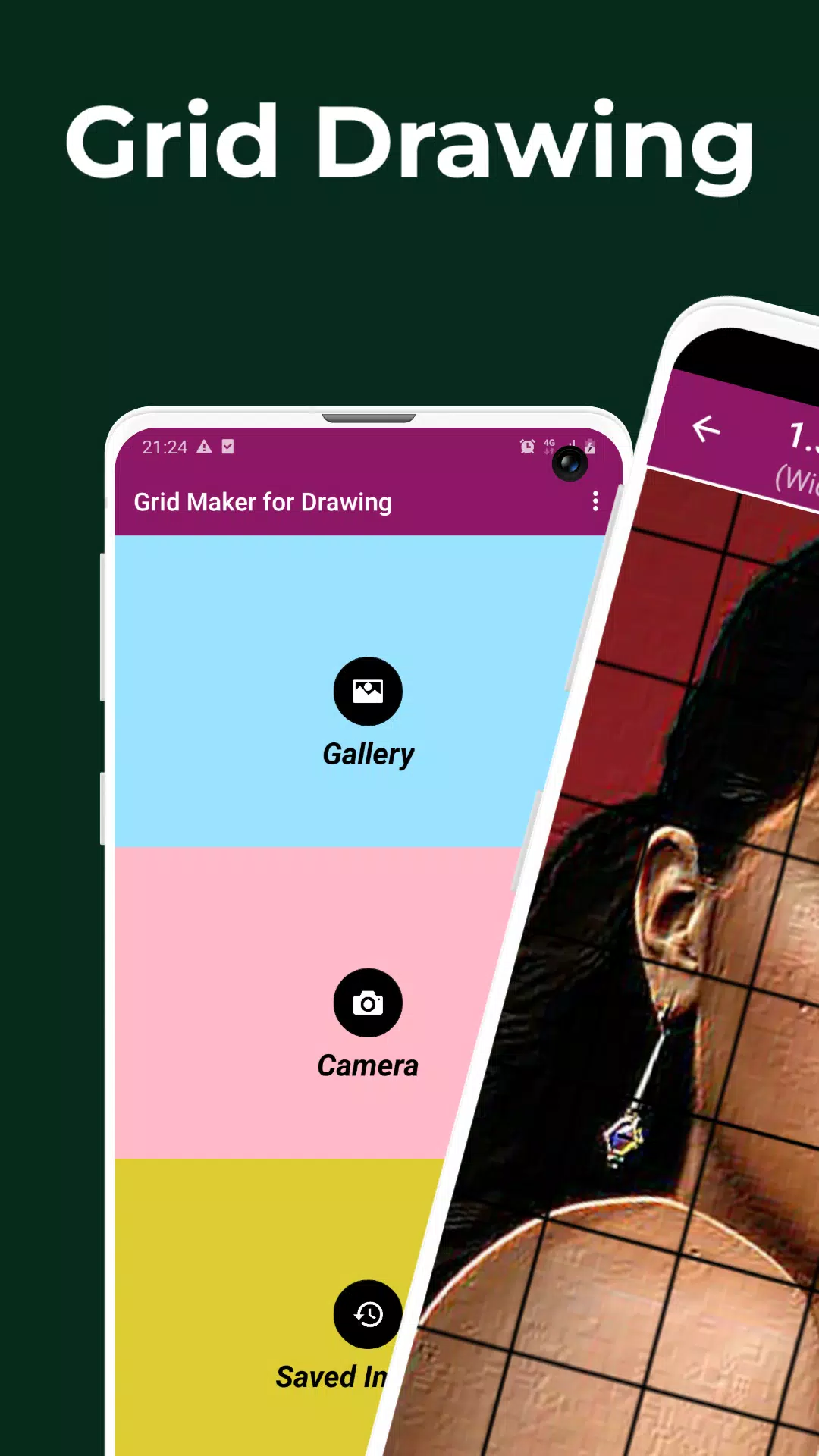
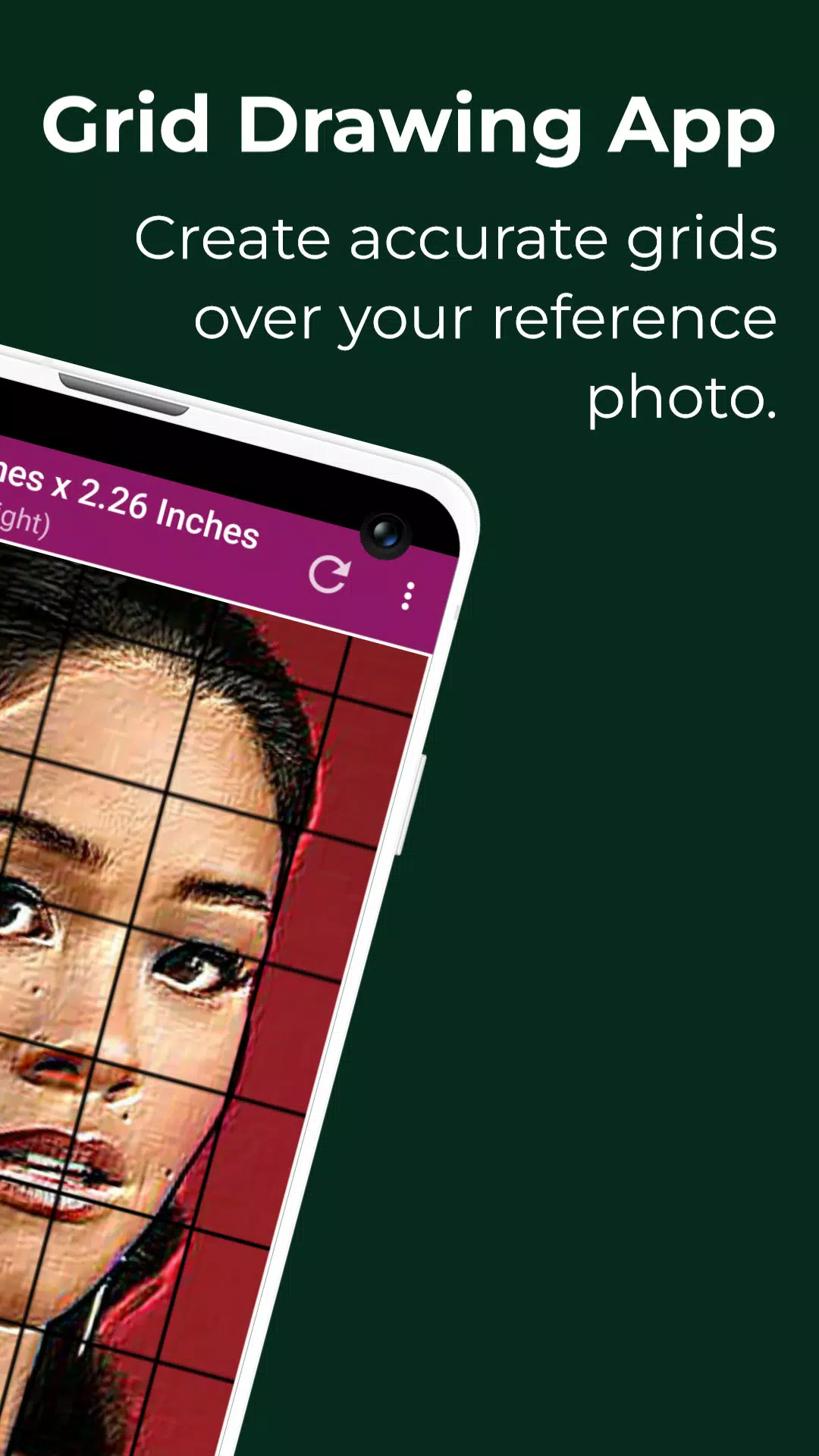
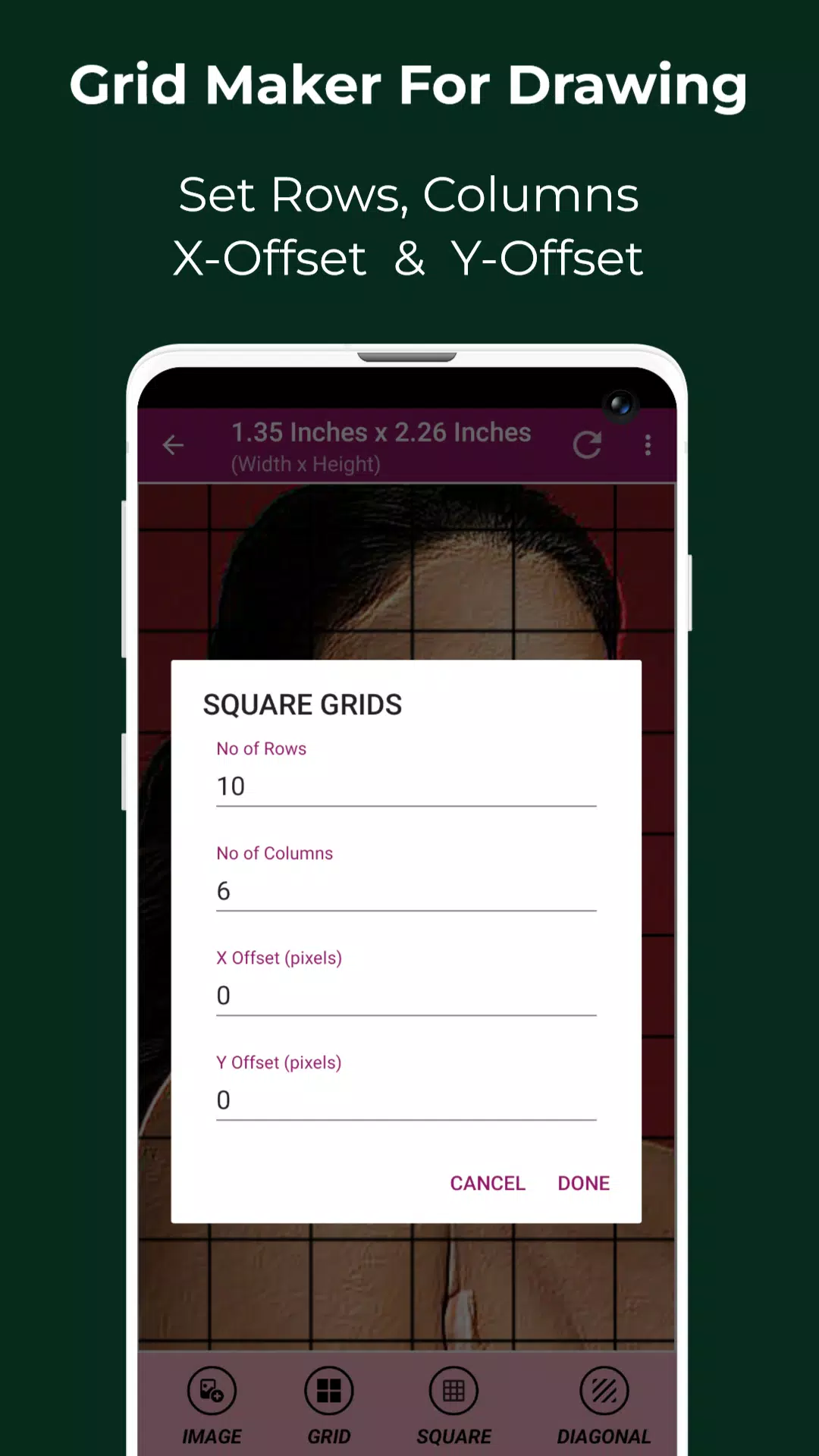
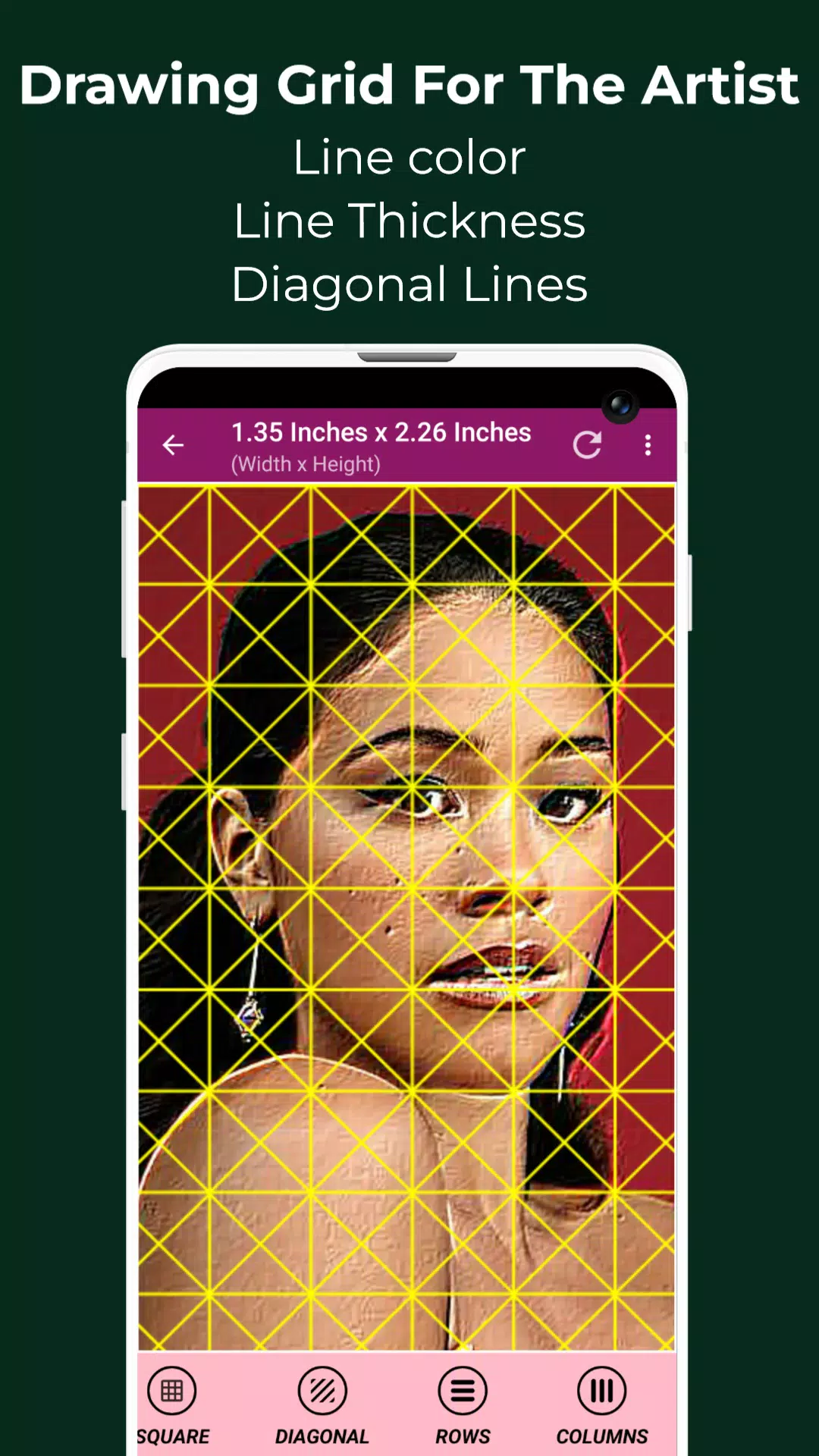





30.5 MB
Download20.6 MB
Download28.9 MB
Download32.0 MB
Download5.4 MB
Download58.8 MB
Download